Cómo instalar Tomcat 8.5 en Centos, Ubuntu y LinuxMint
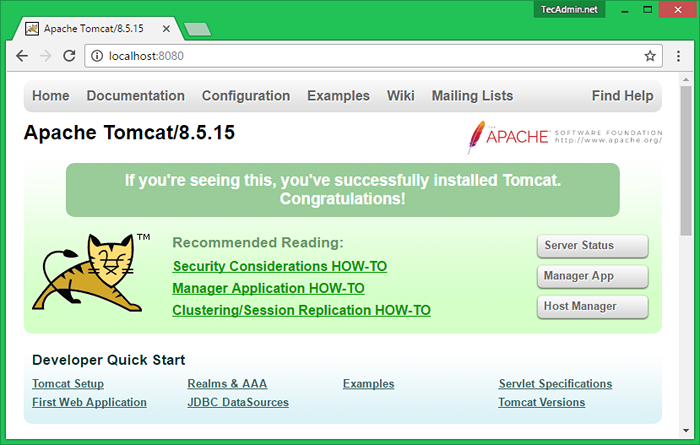
- 2324
- 245
- Mario Gollum
Apache Tomcat es un servidor de alojamiento web de código abierto para la aplicación web basada en Java. Tomcat tiene licencia bajo la Licencia Apache versión 2. Apache ha lanzado una versión estable de Tomcat 8 el 25 de junio de 2014. Que está disponible para descargar en su sitio oficial. Apache Tomcat 8 ha actualizado algunas características. A continuación se presentan algunos detalles sobre Tomcat 8.
- Tomcat 8 requiere Java 7 o superior para trabajar.
- Tomcat 8 admite Java Servlet 3.1
- Tomcat 8 admite Javaserver Pages 2.3
- Tomcat 8 admite Java Unified Expression Language 3.0
- Tomcat 8 admite Java WebSocket 1.0
Este artículo lo ayudará a instalar Tomcat 8 en sus sistemas Centos/Rhel y Ubuntu. La versión estable de Tomcat 8 está disponible para descargar. Para instalar otra versión de Tomcat, visite Instale Tomcat 7 en Centos/Rhel o instale Tomcat 7 en Ubuntu según su sistema operativo utilizado.
Paso 1 - Verifique Java
Java es el primer requisito de instalación de Tomcat. Use el siguiente comando para verificar si ya tiene a Java instalado en su sistema.
# java -version openjdk versión "1.8.0_282 "OpenJDK Runtime Entorno (Build 1.8.0_282-8U282-B08-0ubuntu1 ~ 16.04-B08) OpenJDK de 64 bits VM (compilación 25.282-B08, modo mixto)
Tomcat 8 está diseñado para funcionar en Java SE 7 y más tarde. Así que asegúrese de haber instalado la versión correcta en su sistema. Si no tiene Java instalado en su sistema o la versión inferior instalada, use uno de los siguientes enlaces para instalar Java primero.
- Instale Java 8 en CentOS/RHEL 7/6/5
- Instale Java 8 en Ubuntu
Paso 2 - Descargar Tomcat Archive
Descargue el archivo de archivo Apache Tomcat 8 usando los siguientes comandos o puede visitar la página de descarga oficial de Tomcat 8 para descargar la versión más reciente disponible. Después de descargar el archivo de archivo de extracción en el directorio en /opt. Puede cambiar esta ubicación según su configuración.
wget http: // www-us.apache.org/Dist/Tomcat/Tomcat-8/V8.5.51/bin/apache-TOMCAT-8.5.64.alquitrán.GZ Tar XZF Apache-Tomcat-8.5.64.alquitrán.GZ MV Apache-TOMCAT-8.5.64/usr/local/tomcat8
Paso 3 - Configurar variables de entorno
Antes de comenzar Tomcat, configure Catalina_Home Variable de entorno en su sistema utilizando los siguientes comandos.
echo "Export catalina_home ="/usr/local/tomcat8 "" >> ~/.Fuente de Bashrc ~/.bashrc
Paso 4 - Iniciar servidor Tomcat
Tomcat es muy fácil de usar, no hay necesidad de compilar su fuente. Simplemente extrae el archivo e inicie el servidor Tomcat. TomCat, por defecto, inicie en el puerto 8080, así que asegúrese de que ninguna otra aplicación use el mismo puerto.
CD/USR/Local/Tomcat8 ./bin/startup.mierda
[Salida de muestra]
Usando catalina_base:/usr/local/tomcat8 usando catalina_home:/usr/local/tomcat8 usando catalina_tmpdir:/usr/local/tomcat8/temple usando jre_home:/opt/jdk1.8.0_121 usando classpath:/usr/local/tomcat8/bin/bootstrap.jar:/usr/local/tomcat8/bin/tomcat-juli.Jar Tomcat comenzó.
Paso 5 - Acceda a Tomcat en el navegador
El servidor Tomcat funciona en el puerto 8080 por defecto. Acceda a Tomcat en un navegador web conectando su servidor en el puerto 8080.
http: // localhost: 8080
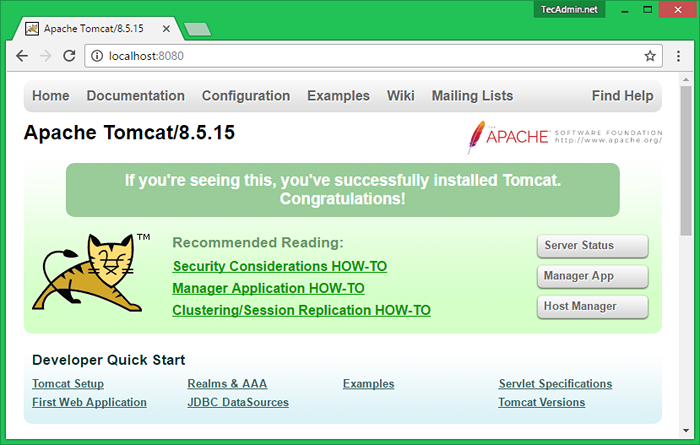
Paso 6 - Configurar cuentas de usuario
Finalmente, necesitamos crear cuentas de usuario para asegurar y acceder a las páginas de administrador/administrador. Editar conf/tomcat-users.xml Archivo en su editor y pegar por dentro etiquetas.
- « Cómo llamar a la función JavaScript en eventos de clics
- Cómo habilitar la autenticación de contraseña con Apache »

